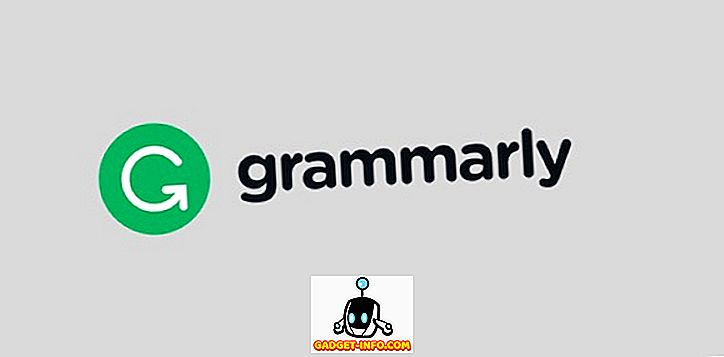Megérkezett az Android N, és az Android 6.0 Marshmallow-ból néhány nagyon jó funkciót és változást hoz. Azonban a főbb jellemzőkkel kiegészítve, rengeteg rejtett funkció várja a nyitást. Ha jelenleg Android N-t használ, talán néhány új hűvös trükköt találhatott, de valószínűleg nem, mindent megtudtál. Emellett a Google néhány beállítást is elcsúfolt és nehéz megtalálni. Nos, ne aggódj, hiszen itt vannak a rejtett funkciók és az Android N tippek és trükkök, amelyeket tudnod kell:
1. Állítsa be az Egyéni DPI-t
Nem kell többé az Android-eszközt gyökereznie egyéni DPI beállításához, mivel az Android N natívan támogatja azt. A DPI Android N-n történő módosításához menjen a Beállítások-> Kijelző-> Képernyőméret menüpontra, és választhat a Kis, Alapértelmezett, Nagy, Nagyobb és Legnagyobb között . A jó dolog az, hogy a DPI változik, és nemcsak a szöveg.
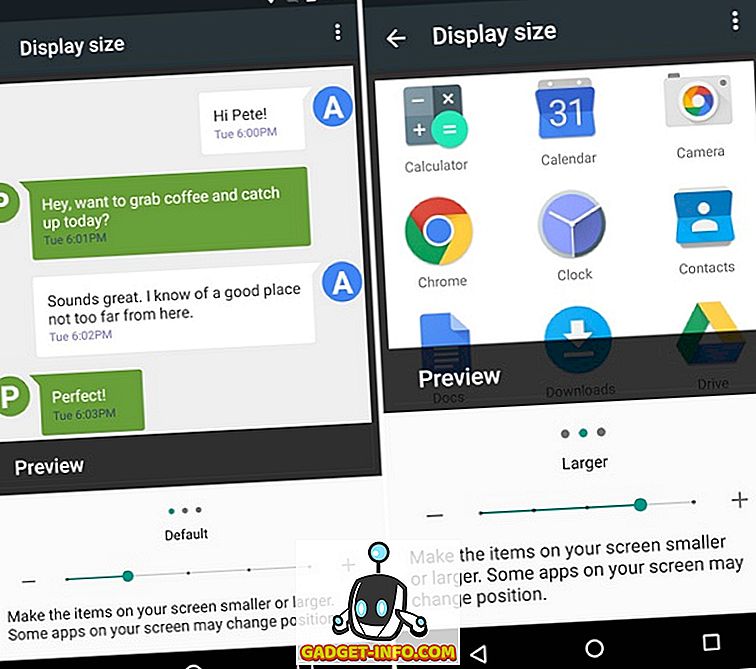
2. Adja meg a Sürgősségi információkat
Az Android N lehetővé teszi a vészhelyzeti információ hozzáadását, amely közvetlenül a zárolás képernyőjén érhető el . Tehát egy baleset esetén egy idegen tudna hozzáférni a sürgősségi információihoz és segítséget nyújtani. A vészhelyzeti információ hozzáadásához lépjen a Beállítások-> Felhasználók-> Sürgősségi információk menüpontra . Információt adhat hozzá, mint egy segélyhívó, vércsoport, cím stb.
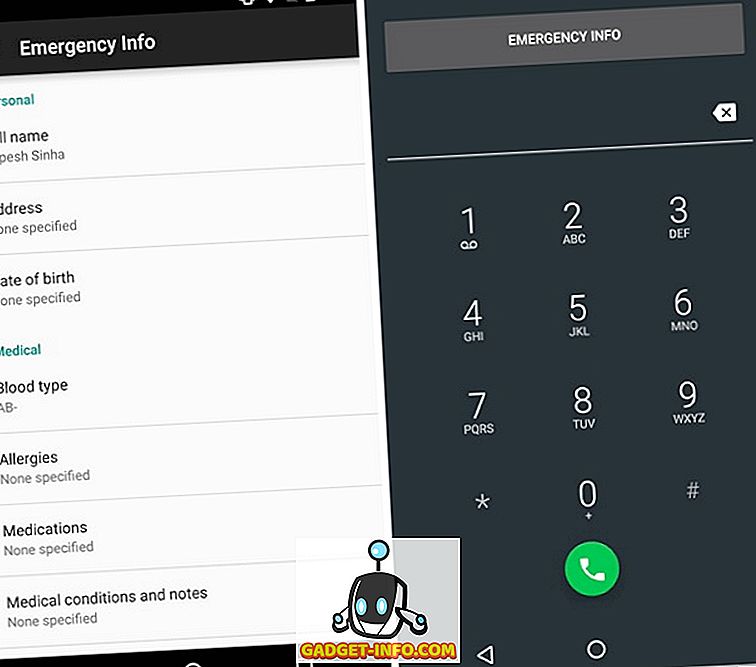
3. Húzza át a szöveget több ablakban
Az Android N megosztott képernyős multitasking valóban hűvös kiegészítője, és lehetővé teszi, hogy a több ablakos módban egy alkalmazásból húzza át a szöveget. Ez még mindig egy kezdetleges funkció, mivel csak néhány alkalmazásban és kis mennyiségű szövegben működik. De az a tény, hogy jelen van, azt sugallja, hogy a Google azt tervezi, hogy a következő építéssel javítja a dolgokat.
Használatához csak egy alkalmazást válasszon ki a szövegből, majd nyomja meg ismét a szöveget, hogy a szöveget a másik oldalon lévő alkalmazásra mozgassa .
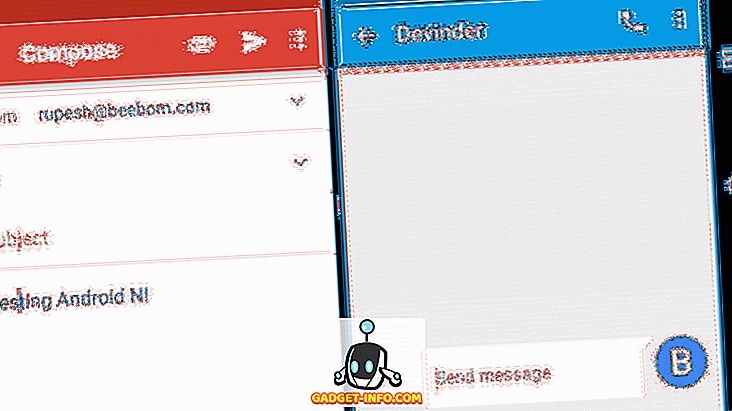
4. Engedélyezze a rendszer UI-hangolót
A System Tuner UI egy olyan kísérleti funkciók és opciók sorozata, amelyek Android 6.0 Marshmallow-ra érkeztek, és Android N-vel, még néhány hűvösebb trükköt. A rendszer UI Tuner az Android N rendszeren olyan funkciókat kínál, mint az éjszakai mód, a kijelző kalibrálása, a gesztus a több ablakhoz és még sok más. Nézze meg részletesen, hogy hogyan lehet feloldani a Rendszer UI Tuner beállításait az Android N-ben, és mindent megtudhat a hűvös jellemzőiről.
5. Csatlakoztassa az alkalmazásokat a tetejére a Megosztás menüben
Ha sok alkalmazás van telepítve, az alkalmazás megosztása a megosztási menüben bosszantó lehet. Ezt szem előtt tartva az Android N lehetővé teszi, hogy kedvenc programjainkat a megosztási menü tetejére hozzuk. Egyszerűen nyomja meg a megtartani kívánt alkalmazást a megosztási menüben, és a " Pin " opciót kapja. Miután elkészült, megjelenik a megosztott alkalmazás a megosztási menü tetején.
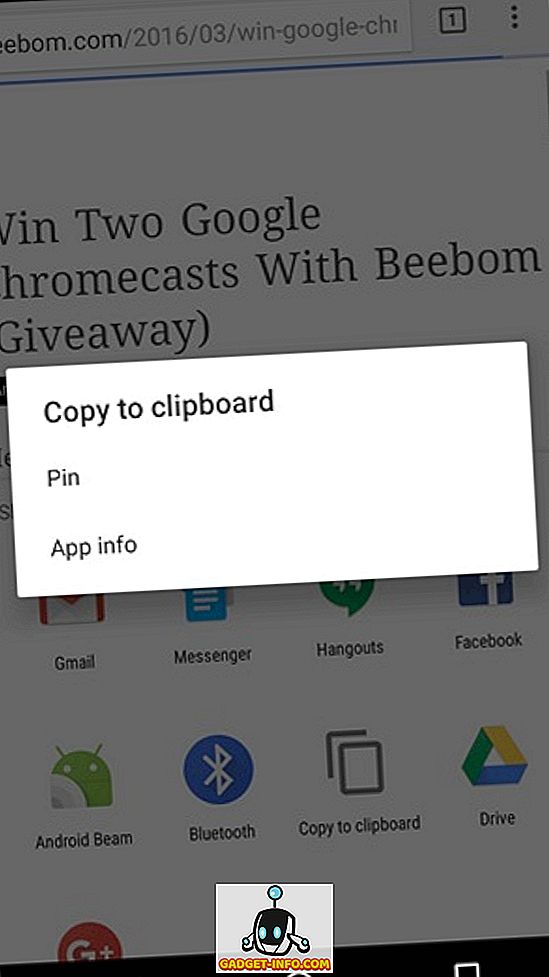
6. Adjon számokat a Hívásblokkolás listához
Az Android N végre bevezette a várt hívás blokkoló és szűrő funkciót, és tökéletesen megtörtént. A blokklistához hozzáadott számot több eszköz blokkolja az eszközön és a szolgáltatónál is. A hívásblokkolási listában szereplő számok hozzáadásának lehetősége azonban a tárcsázó alkalmazásban van eltemetve. A számok blokkolásához látogasson el a tárcsázó alkalmazásra, és nyomja meg a jobb felső sarokban lévő három pont gombot, majd lépjen a Beállítások-> Hívásblokkolás lehetőségre .
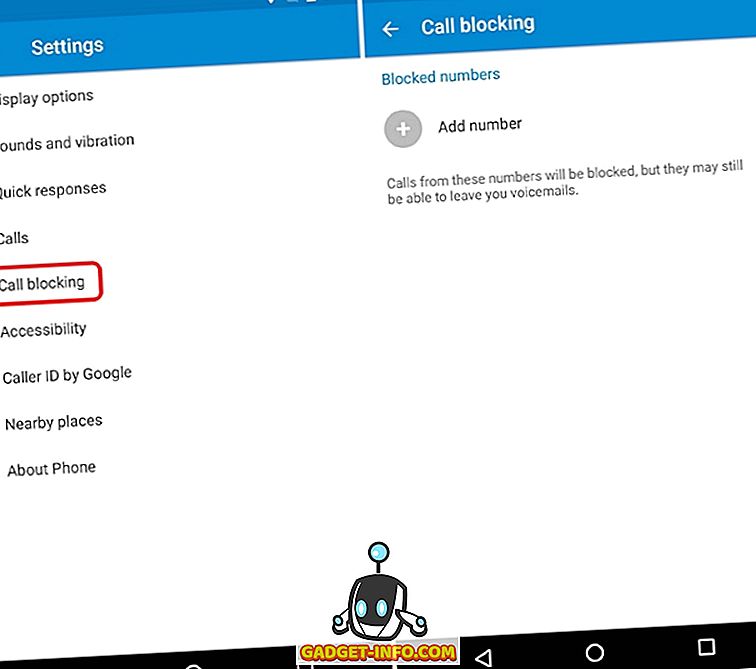
7. Az értesítési LED engedélyezése
Az Android LED-es értesítései elég hűvösek, de meglepő módon az Android N alapértelmezés szerint le van tiltva a LED-ek. Tehát kézzel kell engedélyeznie. Ehhez lépjen a Beállítások-> Értesítések menüpontra, és kattintson a jobb felső sarokban lévő beállítások cog ikonjára . Ezután egyszerűen kapcsolja be a „Impulzusjelző fény” funkciót .
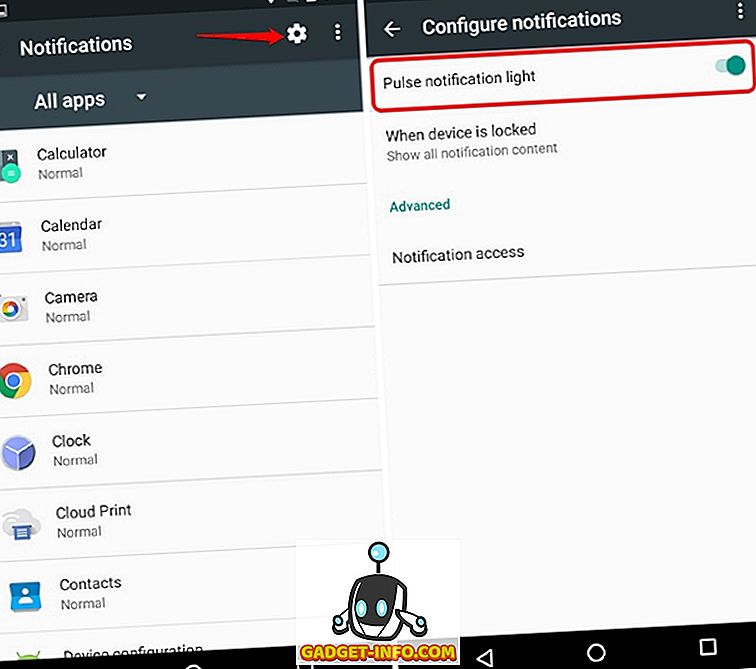
8. A bejelentések blokkolása az alkalmazásból közvetlenül az értesítési központtól
Az Android N segítségével letilthatja az alkalmazás értesítéseit az értesítési árnyalattól. Megtenni. húzza balra vagy jobbra kissé az alkalmazás értesítését, és érintse meg a megjelenő fogaskerék ikont, vagy egyszerűen nyomja meg az értesítést . Ezután lehetőség van a „ Értesítés megjelenítése csendben ” és a „ Minden értesítés blokkolása ” lehetőségre. Kiválaszthatja a kívánt beállítást, majd érintse meg a „ Kész ” gombot. A további beállításokhoz érintse meg a „ További beállítások ” opciót, mint például: „Érzékeny tartalom elrejtése” és „Ne tévessze felül”.
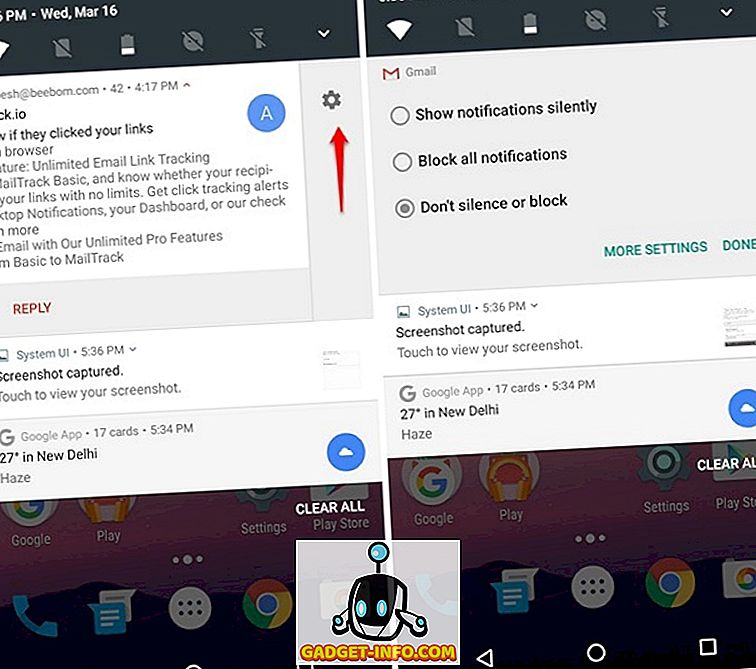
9. Fehérlistás alkalmazások az Adatmentő módban
Az Android N hűvös új adatmentő módot hoz létre, amely korlátozza a háttér és az előtérben lévő alkalmazások tevékenységeit, hogy csökkentse az adatköltségeket. De ha azt szeretné, hogy egy alkalmazás a háttérben lévő adatokat korlátozás nélkül használja, akkor ezt megteheti. Az Adatmentő módban lévő fehérlistákhoz menjen a Beállítások-> Adathasználat-> Adatmentő-> Korlátlan adathozzáférés lehetőségre, és engedélyezze az olyan alkalmazásokat, amelyeket nem kíván korlátozni.
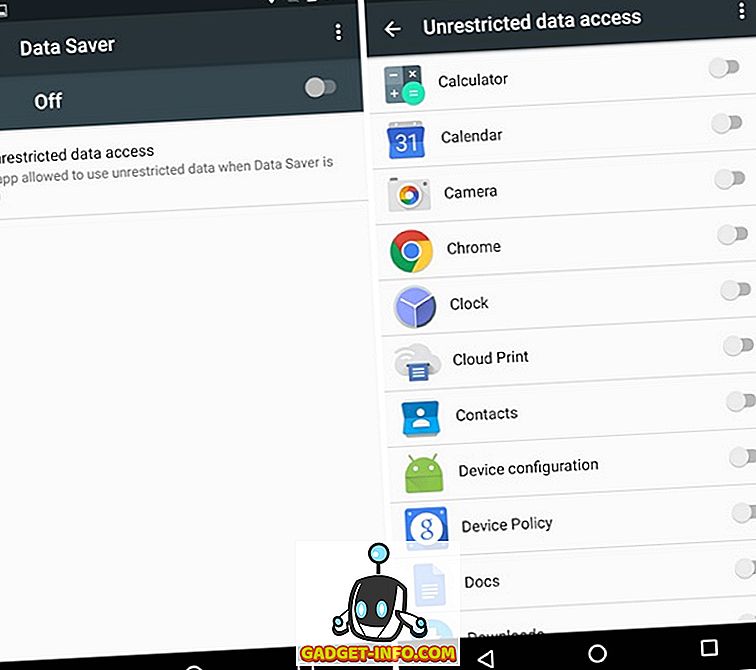
10. Tiltsa le a felesleges hangokat
Nem mindenki szeret hallani a tárcsázási hangokat, a töltést, a képernyőzárást és az érintőhangokat, így könnyen letilthatja őket. A Google azonban úgy döntött, hogy ezt a lehetőséget eltemeti a Beállítások menüben. Ezeknek a hangoknak a letiltásához menjen az Android N Settings-> Sounds-> Other Sounds menüpontra .
Továbbá, ha egyszerre szeretné lejátszani a hangot, az Android N magában foglalja azt a képességet, hogy mindig monóban lejátszhatja a hangokat a Beállítások-> Hangok menüben.
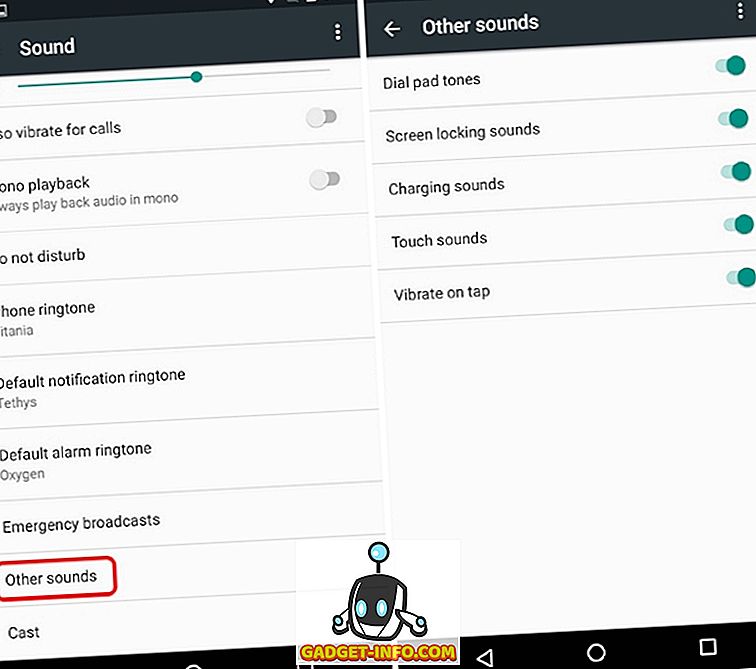
11. Használjon több nyelvet
Ha kétnyelvű vagy többnyelvű, akkor az Android N-t lefedte. Elődjével ellentétben az Android N lehetővé teszi, hogy több nyelvet is hozzáadjon a nyelvi beállításokhoz. A különböző Google-alkalmazások, mint a Google Search, már jól használják ezt a funkciót, ha több nyelven is kereshet . Egyszerűen új nyelveket adhat hozzá a Beállítások-> Nyelv és bevitel-> Nyelv menüpontra . Hozzáadhat annyi nyelvet, amennyit csak szeretne, de az eszköz elsődleges nyelve marad a listán először használt nyelv. A nyelveket azonban könnyen és gyorsan mozgathatja.
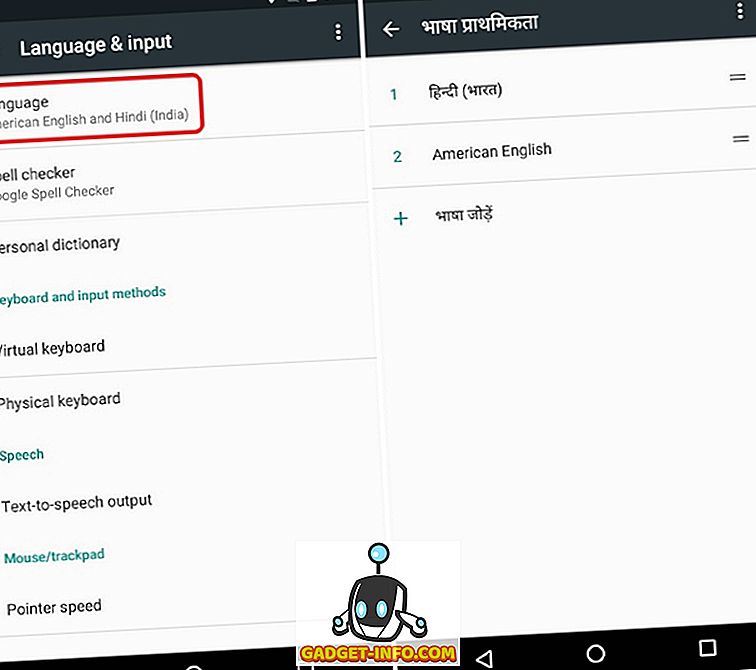
12. Végezze el a DND-t a riasztásokkal
Ne zavarjon egy nagyon praktikus funkció az Androidon, de problémáink vannak a riasztásokkal kapcsolatban. Nos, a Google gondoskodott róla, hogy az NN-t javítsa az Android N rendszerrel. Most már győződhet meg róla, hogy a riasztás kikapcsolásakor a DND üzemmód automatikusan kikapcsol. Az opció engedélyezéséhez lépjen a Beállítások-> Hangok-> Ne zavarja-> Automatikus szabályok lehetőségre, és engedélyezze a „Riasztás felülírhatja a befejezési időt”.
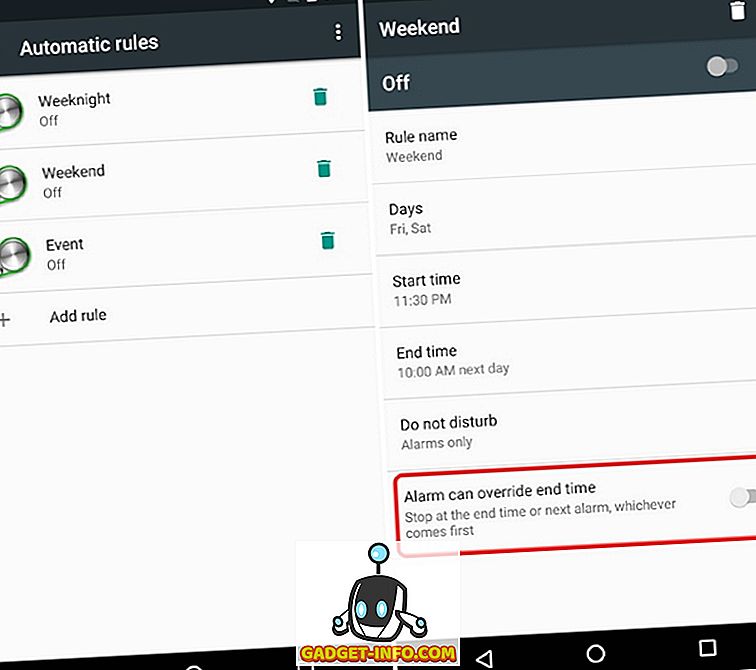
A Hangok-> Ne zavarja menüben új „ Visual interruptions ” opció is található, amely lehetővé teszi, hogy blokkolja az értesítéseket, amikor a képernyő be van kapcsolva, vagy blokkolja az értesítéseket, amikor a DND mód be van kapcsolva.
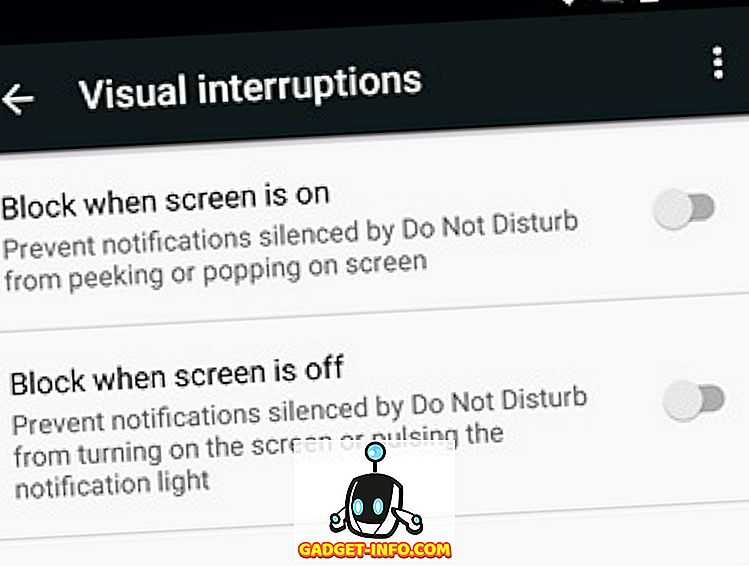
Mint ezek az Android N trükkök és rejtett funkciók?
Az Android N nagyszerű frissítésre épül, és ez csak az első fejlesztői előnézet kiadása. Néhány hűvös rejtett funkció és trükk, amit az Android N csomagol, valamint a már korábban beszélt főbb jellemzőkkel. A Google azt tervezi, hogy minden hónapban új előnézetet bocsát ki a végleges kiadásig, és számíthatunk arra, hogy további funkciókat kell hozzáadni ezekhez a frissítésekhez. És gondoskodunk róla, hogy folyamatosan frissítsük ezt a listát az Android N minden rejtett funkciójának vagy trükkjének beillesztése érdekében. Tehát, tartsa be a hangot, és tudassa velünk, hogyan szereted ezeket az Android N trükköket.